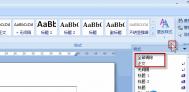在Word2003中插入页眉时,会在页眉处自动出现一条横线与正文分割。用户如果不需要这条Word页眉横线,可以将其去掉。
1.设置边框和底纹去掉Word页眉横线在边框和底纹对话框中可以去掉Word页眉横线,操作步骤如下所述:第1步,打开Word2003 文档窗口,在菜单栏依次单击视图→页眉和页脚菜单命令,使页眉处于编辑状态。第2步,在菜单栏依次单击格式→边框和底纹菜单命令,打开边框和底纹对话框。在边框选项卡的应用于下拉菜单中选中段落选项。然后单击设置区域的无选项,并单击确定按钮即可去掉 Word页眉横线,如图2008080301所示。

图2008080301 选中段落选项 2.设置页眉样式去掉Word页眉横线通过设置Word页眉样式,用户可以修改Word页眉的默认设置,使其默认情况下不带有横线,操作步骤如下所述:第 1步,打开Word2003文档窗口,在菜单栏依次单击格式→样式和格式菜单命令,打开样式和格式任务创格。在格式列表中单击页眉选项右侧的下拉三角,选择修改选项,如图2008080302所示。

图2008080302 选择修改选项第2步,打开修改样式对话框,依次单击格式→边框按钮,如图2008080303所示。

图2008080303 单击边框按钮第3步,在打开的边框和底纹对话框中,单击设置区域的无选项,并单击确定按钮,如图2008080304所示。
(本文来源于图老师网站,更多请访问https://m.tulaoshi.com/diannaorumen/)
图2008080304 单击无选项第4步,返回修改样式对话框,选中添至模板复选框,并单击确定按钮即可,如图2008080305所示。

图2008080305 选中添至模板复选框